PC で iMessage を入手する方法: 簡単で安全な方法
 更新者 ボーイウォン / 08年2023月09日40:XNUMX
更新者 ボーイウォン / 08年2023月09日40:XNUMXiPhone デバイスを使用していて、安全なメッセージング アプリが必要な場合は、iMessage 機能をオンにしてください。 この機能は排他的であり、Apple デバイスのみと互換性があります。 しかし、Windows コンピュータで iMessage を使用したいと考えている人もいます。 それを達成することは可能でしょうか?
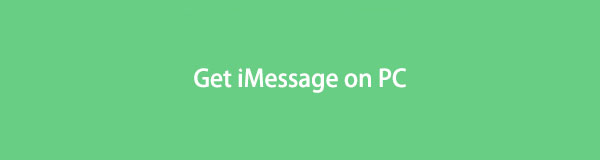
そうですね、PC に iMessage をインストールすることを考えると驚くべきことです。 しかし、この記事にたどり着いたあなたは幸運です。 Windows 用 iMessage を安全に入手する可能性がありながらも簡単な方法を集めました。 もっと興味深い情報を読む準備はできていますか? お進みください。

ガイド一覧
パート 1. エミュレータを使用して PC 用の iMessage を取得する方法
エミュレータは、あるコンピュータ システムが別のコンピュータ システムの機能をコピーできるようにすることで知られています。 この手法は、Windows コンピュータの iMessage を取得することも可能です。 ただし、技術に精通していないとエミュレータを使用するのは困難です。 コンピュータにインストールする必要がある追加ファイルが多数あります。 このパートでは、iPadian エミュレータを使用して Windows 用 iMessage を入手します。 下にスクロールしてプロセスを確認してください。
ステップ 1iPadian の公式 Web サイト ipadian.net にアクセスしてください。 その後、Web ページのダウンロードインターフェイスが表示されます。 後で、 をクリックしてください。 Windowsのダウンロード Webページの中央にあるボタン。
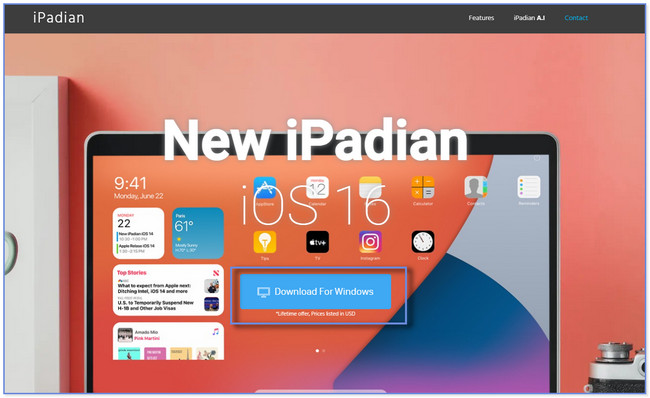
ステップ 2Web ページでは、注文の詳細情報を入力する必要があります。 クリック Continue ボタンをクリックして続行します。 クリック 今すぐダウンロード その後「無視」ボタンを押します。 後で、 スキップ ボタンを2回押します。 その後、コンピューターはファイルを .exe ファイル形式でダウンロードします。 iPadian の検索バーをタップし、iMessage を入力します。 を選択してください IMessageが 結果にある app を選択してインストールします。 iMessage アプリを見つけるには、次の場所に移動するだけです。 アプリケーションの引き出し セクションを選択し、コンピュータで起動します。
![[続行] ボタンをクリックします](https://www.fonelab.com/images/ios-data-recovery/get-imessage-on-pc/click-continue-button-on-ipadian.jpg)
パート 2. Chrome リモート デスクトップを使用して PC 用の iMessage を取得する方法
Chrome でのブラウジング体験をアップグレードまたはレベルアップしたい場合は、Chrome 拡張機能を使用してください。 質問は、Chrome 拡張機能を利用して PC で iMessage を取得できるかということです。 Chrome リモート デスクトップ拡張機能を使用できます。 ただし、この方法では Mac を使用する必要があります。 また、iMessage が必要です。
脱獄せずに PC で iMessage を取得する方法に興味がありますか? 以下をスクロールすると学習できるかもしれません。
ステップ 1Mac で Chrome Web ブラウザを起動します。 Chrome ウェブストアを検索してください。 を入力してください Chromeのリモートデスクトップ 検索バーに単語を入力し、Web ページ上の最初の結果をクリックします。 上部にある Chromeに追加 ボタン。 コンピュータが Chrome 拡張機能をチェックします。 クリック 拡張子を追加 ボタンとアイコンでアクションを確認します。
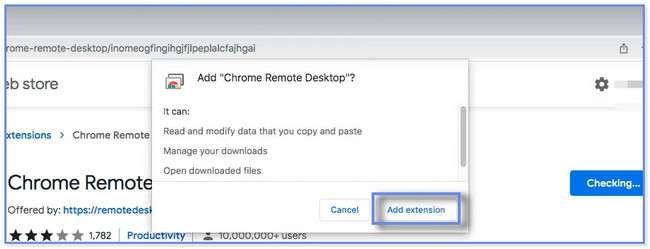
ステップ 2 Chromeのリモートデスクトップ 右上のアイコンをクリックして起動します。 完全にアクセスするには、 ダウンロード ダウンロードセクションのアイコンをクリックします。 コンピューターはすぐにインストールプロセスを開始します。 その後、 をクリックしてください。 受け入れてインストール ボタン。 ファイルフォルダーが画面に表示されます。 ダブルクリックして、 Chromeのリモートデスクトップ ファイルを使用してコンピュータにセットアップします。
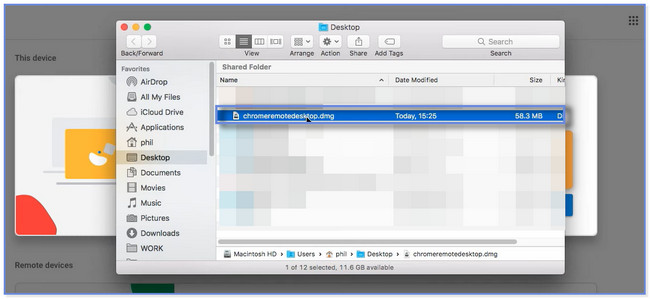
ステップ 3Chrome 拡張機能では、Mac に接続する Windows コンピュータに名前を付ける必要があります。 入力してクリックしてください Next ボタン。 また、Mac を Windows コンピュータにリモートで接続するためのピンを選択して作成する必要もあります。
![[次へ]ボタンをクリックします](https://www.fonelab.com/images/ios-data-recovery/get-imessage-on-pc/click-start-button-on-mac-chrome-remote-desktop.jpg)
ステップ 4Windows オペレーティング システムのコンピュータで、 Chromeウェブストア。 検索する Chromeのリモートデスクトップ それをコンピューターの拡張機能として追加します。 Mac にウィンドウが表示されます。 をクリックしてください 次を許可します。 ボタンを使用して、Mac 画面を Windows コンピュータと共有します。 これで、後で Mac から Windows コンピュータへ iMessage を使用できるようになります。
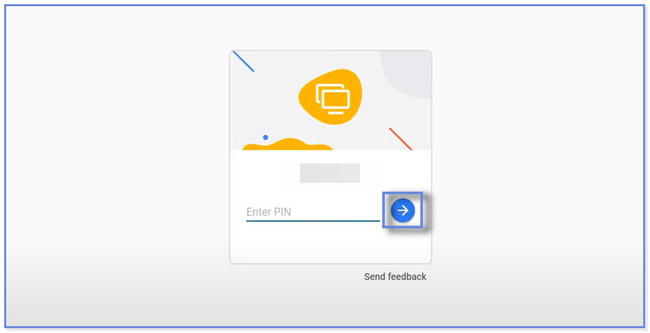
パート 3. ボーナスヒント: FoneLab iPhone Data Recovery を使用して PC 用 iMessage データを表示および回復する
この投稿は、PC 上で失われたまたは現在の iMessage データを復元して、コンピュータ上ですぐに表示できるようにするためのボーナス ヒントです。 FoneLab iPhoneのデータ復旧 それに特化したものです! できる 失われたiMessageデータを復元する バックアップの有無にかかわらず。 また、すべての iOS デバイスとバージョンで使用できます。 また、プレビュー機能があるため、ファイルやデータを表示することもできます。
FoneLab for iOSを使用すると、写真、連絡先、ビデオ、ファイル、WhatsApp、Kik、Snapchat、WeChatなどの失われた/削除されたiPhoneデータをiCloudまたはiTunesのバックアップまたはデバイスから復元できます。
- 写真、ビデオ、連絡先、WhatsApp、その他のデータを簡単に復元します。
- 回復前にデータをプレビューします。
- iPhone、iPad、iPod touchが利用可能です。
この主要な iPhone データ復元ソフトウェアを試してみませんか? 以下の手順をご覧ください。
ステップ 1クリックしてください 無料ダウンロード FoneLab iPhone Data Recovery のボタンを押して、コンピュータにデータを取得します。 その後、ダウンロードプロセスが終了するまで待ちます。 クリック インストールを開始する ボタンが一度表示されます。 その後、コンピュータはソフトウェアを自動的に起動します。 後ほど、このソフトウェアの 4 つの機能について説明します。 あなたがしなければならないのは、 iPhoneのデータ復旧
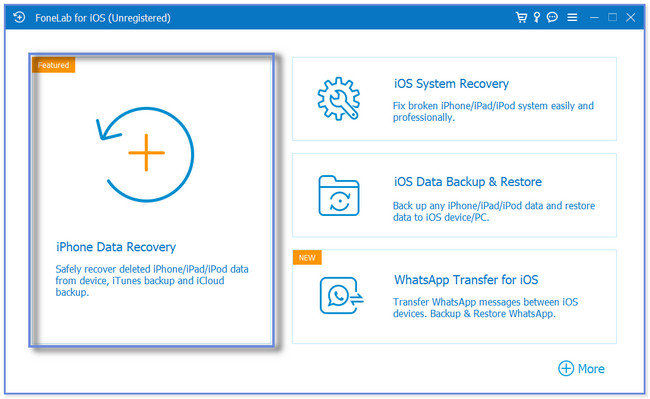
ステップ 2左側に、ソフトウェアのリカバリモードが表示されます。 [iOS デバイスから回復]、[iTunes バックアップ ファイルから回復]、または [iCloud から回復] セクションを選択できます。 iMessage ファイルに使用できる最も関連性の高い機能を選択してください。
注: これらの手順では、 iOSデバイスから復旧する セクション。 バックアップの有無にかかわらず、iMessages ファイルを復元できます。 バックアップがある場合は、他のツールを選択できます。
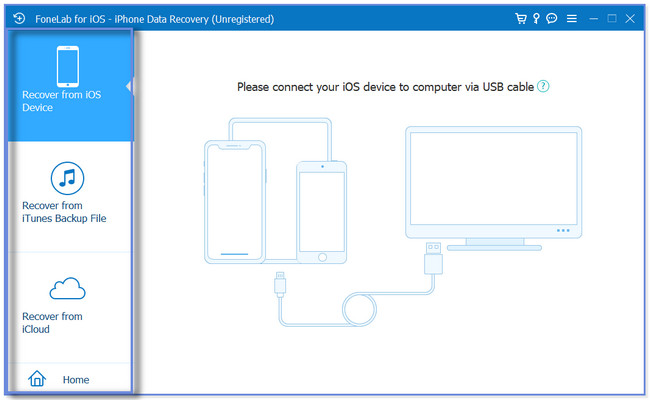
ステップ 3iPhoneをソフトウェアに接続してください。 USB ケーブルを使用してそれを実行できます。 その後、ソフトウェアを使用するには、携帯電話でソフトウェアへのアクセスを許可する必要があります。 をタップします。 信頼 その後、iPhone のメインインターフェイスのボタンまたはアイコンを選択します。 後で、 スキャンの開始 ボタン。 ソフトウェアは iPhone 上の iMessage ファイルをスキャンします。
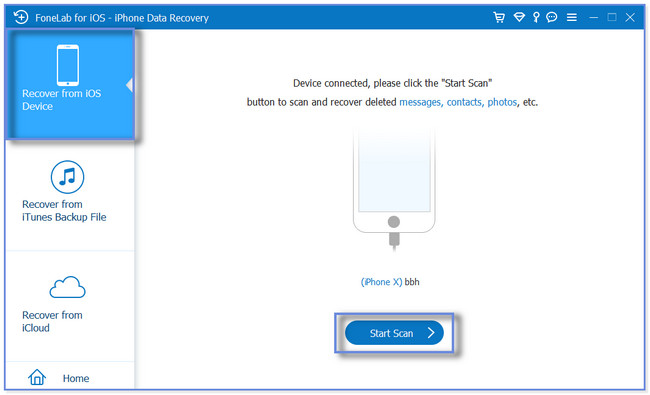
ステップ 4上部にスキャンの進行状況が表示されます。 左側に、回復できるファイルの分類が表示されます。 それぞれにチェックを入れると、右側に内容が表示されます。 iMessage ファイルを表示したいので、すべてのファイルをクリックします。 メッセージと連絡先 セクション。 それらを取得する場合は、 回復する ボタン。 また、プロセスを中断しないでください。
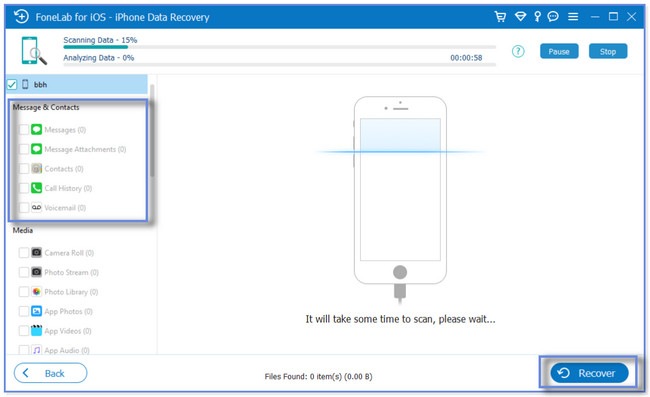
パート 4. PC 用 iMessage の入手方法に関するよくある質問
1. SIM カードなしで iMessage を使用できますか?
はい。 SIM カードやデータおよびテキスト プランがなくても iMessage を使用できます。 iCloud アカウントを使用するだけで、誰とでも通信できます。 そして、後で Wi-Fi 接続経由で誰かにメッセージを送信できます。
2. アプリなしで Android に iMessage をインストールできますか?
間違いなく、いいえ。 アプリがなければ、Android スマートフォンに iMessage をインストールすることはできません。 この投稿で述べたように、iMessage は Apple デバイスとのみ互換性があります。 Android スマートフォンで iMessage が必要な場合は、Sunbird などのサードパーティ アプリを使用してください。
この投稿は、安全な方法で PC 用の iMessage を入手できるようにすることを目的としています。 おまけのヒントとして、次のことも紹介します。 FoneLab iPhoneのデータ復旧。 それは iPhoneのデータ復旧ソフトウェア iMessage やその他のデータを含む、失われたデータを表示または復元できます。 このツールについて詳しく知りたい場合は、回復ツールをダウンロードしてください。
FoneLab for iOSを使用すると、写真、連絡先、ビデオ、ファイル、WhatsApp、Kik、Snapchat、WeChatなどの失われた/削除されたiPhoneデータをiCloudまたはiTunesのバックアップまたはデバイスから復元できます。
- 写真、ビデオ、連絡先、WhatsApp、その他のデータを簡単に復元します。
- 回復前にデータをプレビューします。
- iPhone、iPad、iPod touchが利用可能です。
